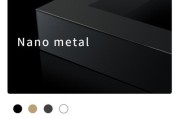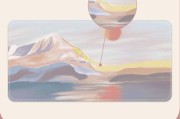随着多屏显示技术的普及,越来越多的用户倾向于使用双屏幕来提高工作效率。双屏异显设置允许您在两个屏幕上显示不同的内容,这对于需要并行处理多个任务的用户来说尤为有用。然而,一些用户可能会对如何正确设置双屏异显感到困惑。本文将为你提供详细的双屏异显设置步骤,同时解决可能遇到的问题,并提供一些实用技巧,确保你可以顺利地在电脑上实现双屏异显。
什么是双屏异显?
双屏异显,简单来说,就是让两台显示器分别显示不同的内容。这与双屏同显不同,后者是让两台显示器显示相同的内容,通常用于大屏幕展示。双屏异显能够帮助用户在一台电脑上同时处理多项任务,一边写文档,一边查阅资料。

双屏异显设置的硬件要求
在开始操作之前,我们需要确认你的电脑是否支持双屏显示。一般而言,现代显卡都支持多显示器输出,但你需要准备以下硬件:
1.两台显示器。
2.两根视频线(HDMI、DVI、VGA或DisplayPort,根据你的显示器接口和显卡输出接口而定)。
3.如果你的电脑只有单个输出接口,你可能需要购买一个分线器或者多输出视频卡。

如何进行双屏异显设置?
步骤一:连接显示器
请确保你的电脑已经关闭,并断开电源。然后按照以下步骤连接你的显示器:
1.将视频线分别连接到电脑的显卡输出端口和显示器的输入端口。
2.如果是笔记本电脑,可能需要通过USB-C、HDMI、MiniDisplayPort等接口外接显示器。
步骤二:开启电脑并安装驱动程序
启动电脑,让系统自动检测并安装显示器驱动程序。如果系统无法自动安装或显示效果有问题,你可以手动安装驱动程序。
1.进入设备管理器,找到显示适配器。
2.右键点击你的显卡,选择“更新驱动程序”。
3.如果系统无法找到驱动程序,你需要从显卡厂商官网下载相应的驱动程序进行安装。
步骤三:进行双屏设置
操作系统不同,双屏设置的方式也略有不同。以下以Windows10为例说明:
1.右键点击桌面空白处,选择“显示设置”。
2.在“多显示器”选项下,你会看到“扩展这些显示器”或“复制这些显示器”,选择“扩展这些显示器”。
3.此时,你的两个显示器将显示同一个桌面背景,你可以通过拖动窗口到屏幕边缘来实现窗口在不同显示器之间的移动。
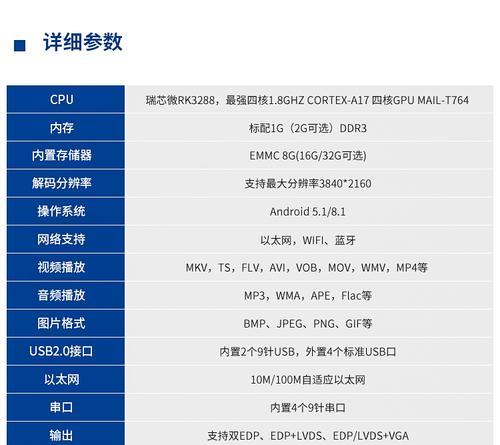
常见问题与解决方法
问题一:屏幕方向或位置不正确
如果屏幕显示的方向或位置不正确,可以通过显示设置中的“方向”和“检测”选项进行调整。
问题二:分辨率设置不正确
如果显示效果模糊,需要调整显示器的分辨率。通常情况下,显卡驱动程序会自动检测显示器的最佳分辨率。如果自动设置不正确,可以通过显示设置手动调整。
问题三:无法实现双屏异显
如果双屏异显设置失败,可能的原因包括显卡不支持、显示器故障、连接线问题或驱动程序未正确安装。检查这些硬件设备及软件设置,必要时咨询专业人士。
实用技巧
技巧一:使用快捷键
在Windows系统中,你可以使用快捷键“Windows+P”快速选择“仅显示电脑”、“复制”、“扩展”和“仅显示第二屏”,方便切换不同的显示模式。
技巧二:个性化双屏布局
利用第三方软件,例如DisplayFusion或UltraMon,你可以更加精细地管理双屏设置,例如设置特定程序只在指定屏幕上运行。
通过以上步骤,你可以在电脑上轻松设置双屏异显。希望本文的指导能帮助你顺利实现这一功能,从而提升工作效率。如有其他疑问或需求,请随时查阅相关资料或寻求专业帮助。
标签: #电脑